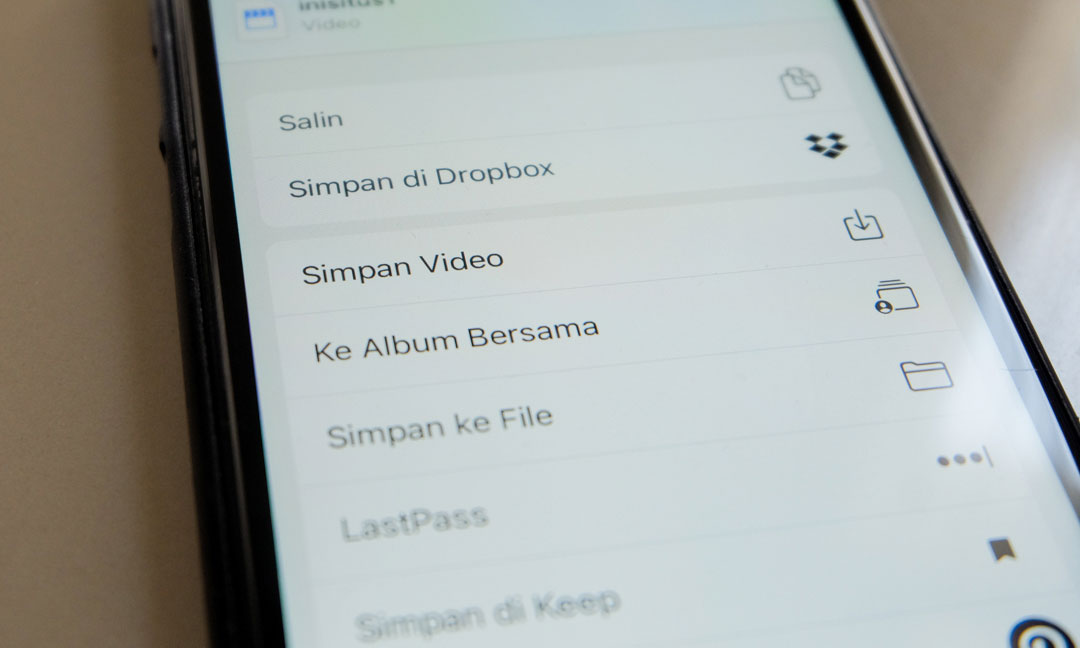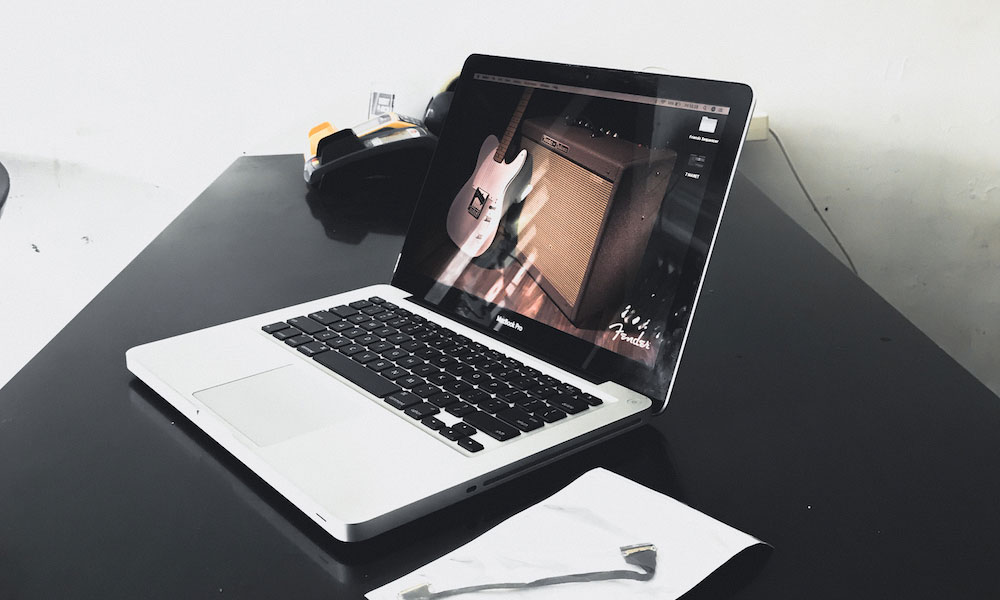Seperti halnya smartphone Android mentransfer video ke iPhone dari Komputer Mac / PC sangatlah mudah, tetapi karena faktor keamanan Apple mengatur sedemikian rupa bagaimana transfer file ke iPhone bisa dilakukan. Contohnya jika kamu menggunakan Mac, kamu bisa memindahkan video ke iPhone dengan fitur AirDrop yang memanfaatkan teknologi Bluetooth dan Wifi. Bagaimana cara memindahkan video ke iPhone tanpa iTunes untuk Windows PC? Untuk melengkapi tutorial tentang memindahkan foto dari laptop ke iPhone, di postingan ini akan diperinci lagi beberapa alternatif yang bisa dilakukan untuk mentransfer video ke iPhone dengan mudah untuk Mac dan PC.
AirDrop di MacBook dan iPhone
Fitur yang paling sering saya gunakan di Mac dan iPhone. Sangat mudah dan cepat untuk memindahkan video ke iPhone dengan AirDrop. AirDrop adalah fitur yang disediakan oleh Apple untuk transfer data ke sesama perangkat Apple, fitur ini sangat cepat, hemat energi dan aman. AirDrop memanfaatkan teknologi Bluetooth dan Wifi di kedua iDevice dan menggunakannya sebagai media untuk memindahkan video ke iPhone tanpa iTunes.
Cara Memindahkan Video ke iPhone dengan AirDrop
Pastikan fitur AirDrop di iPhone menyala dan dapat menerima AirDrop dari semua perangkat caranya :
Di iPhone
- Buka Pengaturan – Umum – Centang ke Semua Orang
- Buka Pusat Kontrol iPhone, dengan swap dari bawah ke atas, tap dan tahan bagian Wifi selama 2 detik, dan nyalakan fitur AirDrop
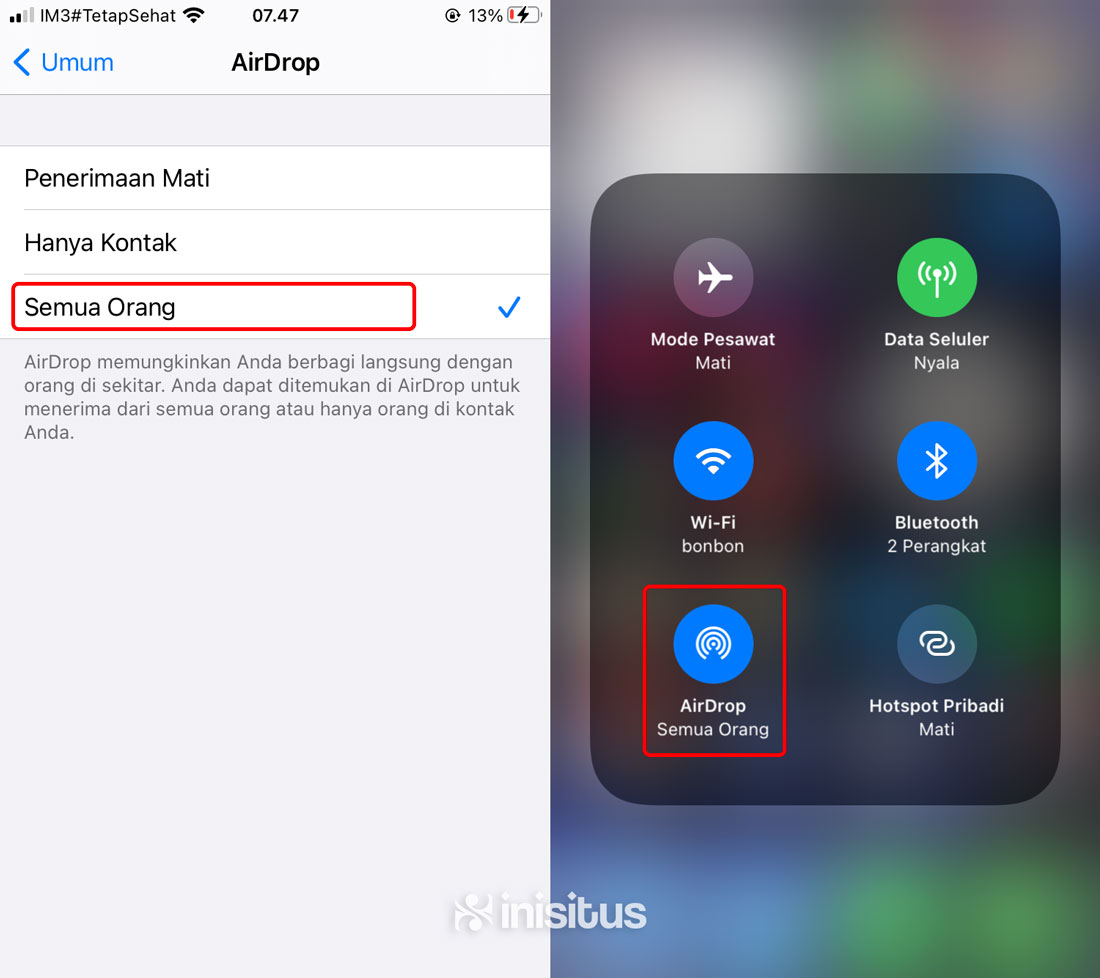
Di MacBook
- Nyalakan WiFi dan BlueTooth
- Pilih berkas Video yang ingin dipindahkan, dan klik kanan – Share – AirDrop
- Pastikan iPhone dalam keadaan menyala dan terbuka kunci, dan pilih iPhone di Mac
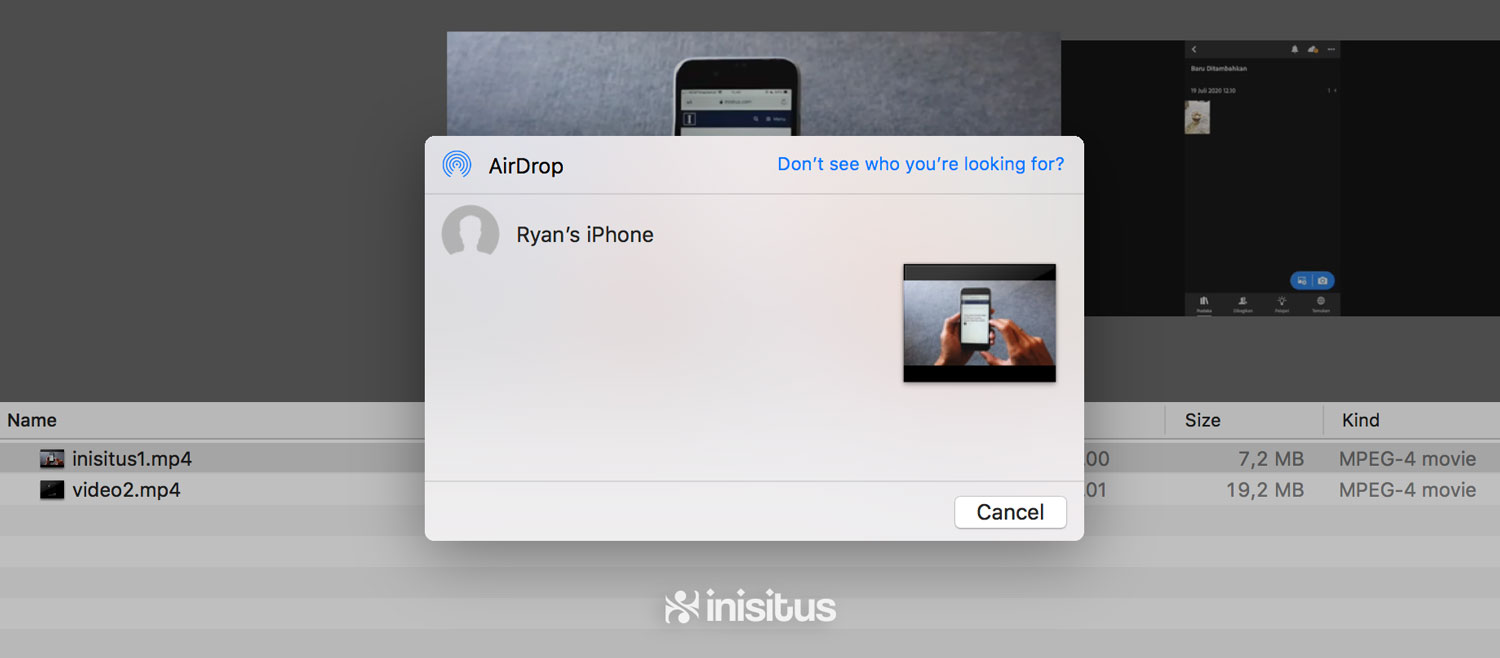
Apabila kita secara rutin menggunakan AirDrop, pengaturan di perangkat iPhone tidak perlu lagi diatur untuk ke Semua Orang, cukup untuk Hanya Kontak saja, dan Mac akan otomatis mendeteksi perangkat yang sehari-hari kita gunakan. Fitur yang sering saya gunakan untuk memasukkan video ke iPhone yang sangat cepat dan mudah. AirDrop juga bisa digunakan untuk memindahkan dari iPhone ke iPhone lain, iPhone ke iPad, Mac ke iPhone dan sebaliknya.
Memindahkan Video ke iPhone tanpa iTunes untuk PC / Laptop Windows
Sayangnya fitur AirDrop yang bisa digunakan di Mac tidak tersedia untuk perangkat yang menggunakan sistem operasi Windows. Setidaknya ada alternatif yang bisa digunakan untuk memindahkan video ke iPhone dari PC Windows.
- Jika terhubung ke Internet, kamu bisa memanfaatkan fitur Google Drive, dengan mengupload video ke Google Drive lewat PC dan mendownloadnya di iPhone. Untuk tutorial mendownload video dari Google Drive di iPhone bisa dibaca disini.
- Apabila kesulitan dalam menggunakan iTunes, dan ingin memasukkan video menggunakan kabel data dari Laptop, bisa memanfaatkan aplikasi 3utools, aplikasi ini tetap mengharuskan menginstall iTunes terlebih dahulu karena iTunes adalah driver dari Apple Mobile Device USB Driver. Untuk tutorial menggunakan 3utools untuk memasukkan video bisa dibaca disini.
- Menggunakan aplikasi transfer file seperti Xender, dan Shareit
Aplikasi Xender untuk memasukkan video ke iPhone
Ada aplikasi yang disediakan oleh pihak ketiga untuk memindahkan video dari Laptop PC ke iPhone. Aplikasi Xender dan Shareit memanfaatkan personal hotspot / WiFi sebagai media untuk transfer file. Untuk memindahkan video ke iPhone dengan Xender caranya adalah sebagai berikut :
- Download aplikasi Xender di App Store, atau klik disini
- Buka aplikasi Xender di iPhone, dan tap menu PC
- Buka browser di PC dan kunjungi alamat yang IP yang tertera di iPhone (menggunakan alamat IP address lebih sering berhasil daripada web.xender, tulis alamat IP contoh http://192.168.1.7:33455 melalui Firefox / Chrome)
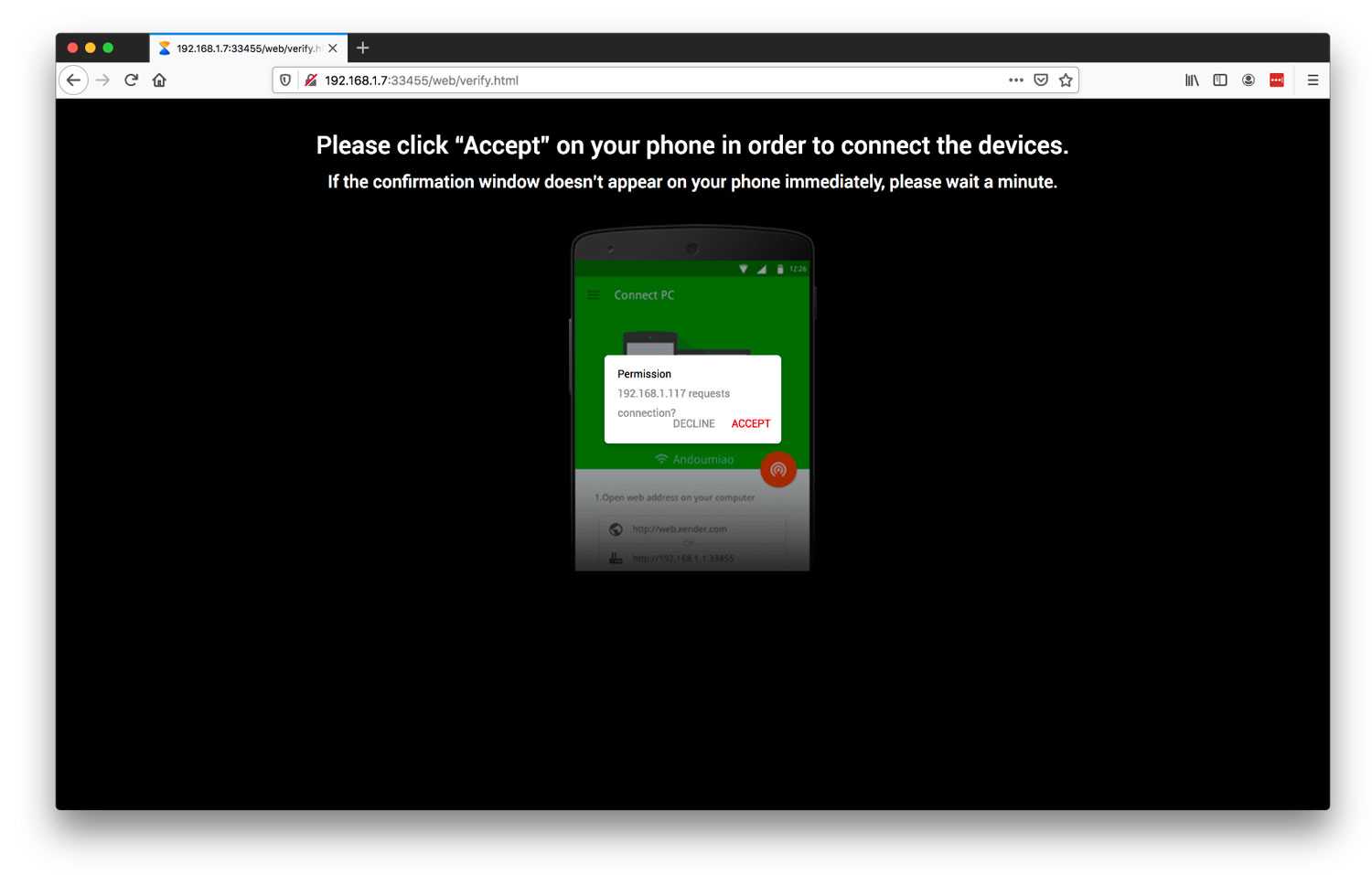
- Tap Menerima untuk notifikasi izin dari Aplikasi Xender di iPhone
- Siapkan file video dan drag file video ke browser
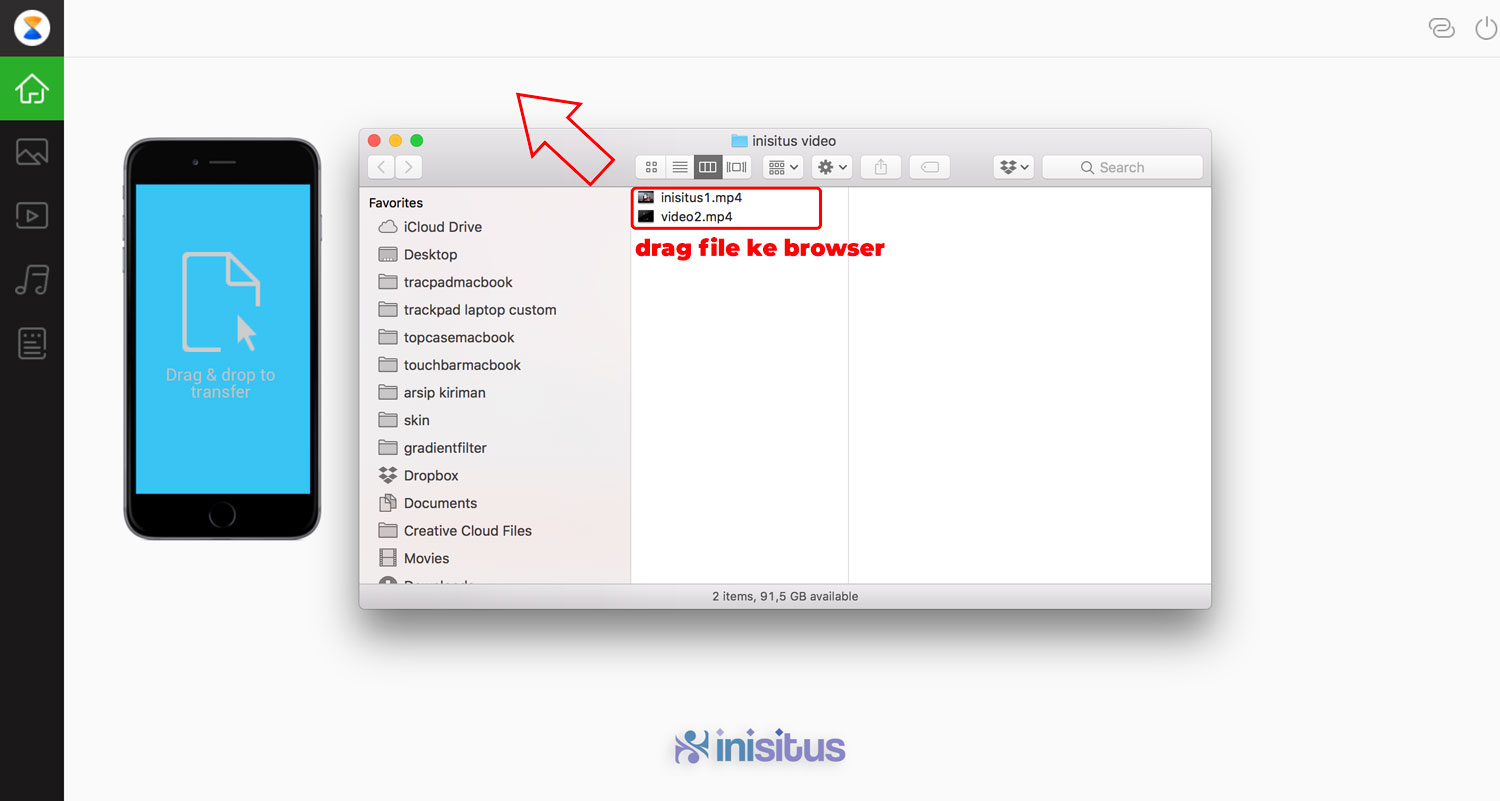
- Tunggu proses selesai dan video sudah berhasil dipindahkan ke iPhone
Trik utama agar aplikasi Xender berhasil yaitu konek ke WiFi yang sama dikedua perangkat, Laptop maupun iPhone, jika tidak ada WiFi untuk terhubung pastikan saja WiFi dalam kondisi ON dan gunakan tethering di iPhone. Selain untuk video, aplikasi Xender ini juga bisa menerima file lain seperti Foto, Musik, atau dokumen. Dan fitur yang wajib dicoba juga adalah fitur untuk transfer file dari Android ke iPhone, atau sebaliknya transfer file iPhone ke Android.
Untuk aplikasi Shareit pada prinsipnya sama, memanfaatkan koneksi HotSpot / WiFi dari kedua perangkat yang ingin digunakan transfer file. Tetapi, kelemahan dari Shareit adalah banyaknya iklan yang ditayangkan sebelum kita mengirim file, bagi kamu yang terbiasa menggunakan Shareit bisa mencoba aplikasi Xender ini yang sedikit iklan dan dapat mengirim video dari Laptop ke iPhone dengan sangat cepat.